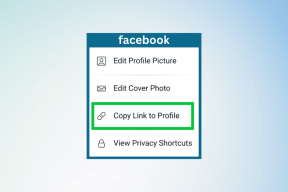XiaomiMiスマート電球を電話に接続する方法
その他 / / November 29, 2021
今日Xiaomiは 単独では知られていない インドの彼らのスマートフォンのために。 過去数年間で、次のようなガジェットやアクセサリーを発売しました パワーバンク、Bluetoothスピーカー、フィットネスバンド。 最近、MiWi-Fiスマート電球でスマートホームセグメントに進出しました。 このスマートライトはブリッジを必要とせず、AmazonAlexaとGoogleアシスタントの両方でも機能します。

うん、それはすべてスマートですが、初期設定はどれくらい難しいでしょうか? さて、それが私たちの出番です。 この投稿では、Mi SmartBulbをセットアップして携帯電話に接続するために必要なすべての手順を説明します。 そして、話はそれだけではありません。 また、スマート電球をGoogleアシスタントに接続する方法についても説明します。
始めましょう。
ガイディングテックについても
XiaomiMiスマート電球を電話に接続する方法
新しいMiSmart電球を携帯電話に接続するには、ある程度の忍耐と注意が必要です。 このガイドでは、Androidフォンを使用しました。 セットアップを開始する手順は次のとおりです。
ステップ1:何よりもまず、MiHomeアプリをダウンロードする必要があります。 その後、Miアカウントを使用してログインします。 このステップは、空気清浄機や 防犯カメラ.
MiHomeをダウンロード
ログインすると、ホーム画面に[デバイスの追加]ボタンが表示されます。 をタップしてから、[照明]> [MiスマートLED]を選択します。


ステップ2: 同時に、電球をソケットに差し込み、電源を入れます。 電球はすぐにオンになりますが、一度リセットする必要があります。 そのためには、電球がカラフルなディスプレイを発しているのが見えるまで、スイッチのオン/オフを約5回切り替えます。


完了したら、[操作の確認済み]をタップして、[次へ]ボタンをクリックします。 そのとき、MiBulbを自宅のWi-Fiに接続する必要があります。
[別のルーターリンクに接続]をタップしてWi-Fiパスワードを入力すると、電球を携帯電話に接続する実際のプロセスが開始されます。 その間、ランプの近くにいることを確認してください。
ステップ3: 初期設定には約2〜3分かかり、進行状況のタイムラインが表示されます。


完了したら、デバイスに部屋を割り当てます。 繰り返しますが、複雑な2〜3語の名前ではなく、単純な名前を付けてください。これで完了です。 おめでとうございます。MiLEDスマート電球のセットアップが完了しました。
ステップ4:セットアップが完了すると、このスマート電球が提供するすべてのことを実行できます。 最初は、MiHomeインターフェースの色はランプの色と同じになります。

明るさを下げるには、左側を下にスライドさせます。 ランプの色が変わるのを見るには、[フロー]をタップします。
ガイディングテックについても
MiHomeアプリでプリセットにアクセスする方法
ええ、一番下のメニューでは、ライトの設定をいろいろと試すことができます。 ただし、これらは基本的な設定にすぎません。 お気に入りをタップすると、日没、キャンドルライト、映画などのさまざまなオプションが表示されます。


[適用]ボタンを押すだけで、電球の色が数秒で変わります。 映画の夜から誕生日のテーマまで、たくさん遊ぶことができます。
お気に入り? 日の出です。
ガイディングテックについても
MiLED電球用のGoogleアシスタントを設定する方法
Mi Homeアプリで多くのことを制御できますが、音声制御はありません。 そして、あなたが持っているなら GoogleHomeまたはAmazonEcho あなたと一緒に製品を使用すると、それを最大限に活用しないと、スマートさが少し失われます。
また、スマートアシスタントデバイスをお持ちでない場合でも、音声だけでライトをオンにする機能は魅力的な体験になります。 うん、あなたはその権利を読んだ。 あなたはあなたを介してスマート電球を制御することができます 電話のGoogleアシスタント.
Mi Smart Bulbをアシスタントと統合するには、GoogleHomeアプリが必要です。
Googleホームをダウンロード
ステップ1: アプリにログインしたら、上部にある[追加]ボタンをタップします。 これにより、スマートデバイスを追加できるようになります。 幸いなことに、このプロセスは、スマート電球であれ空気清浄機であれ、すべてのタイプのスマートデバイスで同様です。


次のページで、Google以外のデバイスの2番目のオプションを選択します。
ステップ2: ホームに名前を付け、[次へ]をタップしてデバイスをセットアップします。 ここで、[デバイスのセットアップ]をタップし、2番目のスクリーンショットに示すように、検索ページでMiHomeを検索します。


次に、以前にMiHomeアプリへのログインに使用したMiアカウントのクレデンシャルを入力します。 すべてが確認されると、接続されているすべてのデバイスがリストに表示されます。 Google Homeを初めて使用する場合は、ほとんどのデバイスに未割り当ての部屋がある可能性があります。
名前を割り当てると、1つの部屋に2つ以上のデバイスをグループ化できます。 このようにすると、「OK Google、寝室の照明をオンにして」と言うだけで、その部屋のすべての照明がオンになります。 一言で言えば、それは人生を楽にします。

部屋を割り当てるには、[部屋に追加]ボタンをタップして、適切な名前を割り当てます。 私の場合、それをリビングルームに割り当てました。
すべての設定が完了したら、MiHomeアプリを使用していくつかの調整を行います。 たとえば、ライトのオン/オフを切り替えたり、ランプの色を変更したりできます。


GoogleアシスタントでMiSmart Bulbをテストするには、ホームボタンを長押しするか、ウェイクアップコマンドを使用してウェイクアップします。 さて、コマンドを言って、ライトが生きてくるのを見てください。


プロのヒント:ルーチンを作成して、多数のスマートデバイスを同期パターンで機能させることもできます。
スマートに!
Mi LEDWi-Fiスマート電球のセットアップには数分かかります。 最良の部分は、スマートアシスタントに接続し、スケジュールを追加できることです。
これを行うには、3ドットメニューからMi Homeアプリの[設定]ページに移動し、右下隅にあるプラスボタンを押します。
次は: Xiaomi空気清浄機をGoogleアシスタントに接続することもできることをご存知ですか? 方法については、以下の記事をお読みください。